Cómo arrancar a alguien de su red wifi si lo atrapa secuestrando su internet
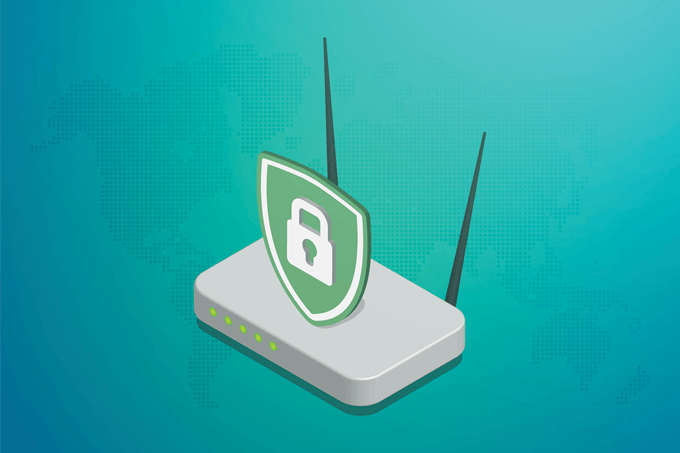
- 4625
- 400
- Hugo Vera
Por que mi internet es tan lento? ¿Por qué Netflix se detiene y comienza de repente?? ¿Por qué mi juego es tan lento?? Probablemente te hayas hecho esta pregunta al menos una vez.
La respuesta podría ser que más personas usen su wifi de lo que debería haber. Veamos cómo lidiar con eso.
Tabla de contenido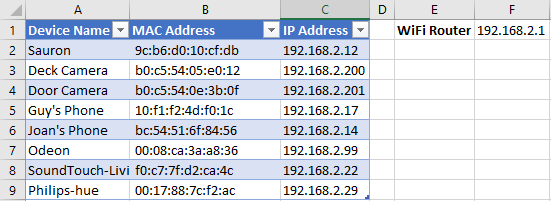
Una vez que tenga toda esa información, nos conectaremos a nuestro enrutador wifi para comparar lo que muestra allí con nuestra lista. Necesitaremos la dirección IP de nuestro enrutador para conectarse a él, que veremos cómo encontrarla a continuación. Entonces bloquearemos cualquier cosa que no esté en nuestra lista.
Primero, veamos cómo obtener las direcciones IP y MAC de nuestros dispositivos.
Encuentre la dirección Mac e IP de las computadoras y el enrutador
Esto se centrará en una computadora de Windows. Tenemos otro artículo sobre cómo encontrar la dirección MAC de una computadora Apple.
- Abre el CMD inmediato
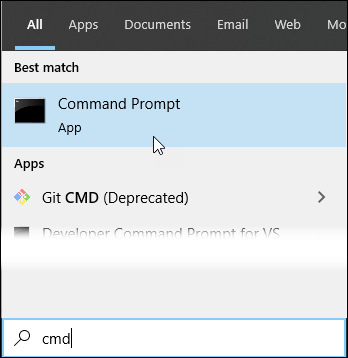
- Ingrese el comando ipconfig / all entonces presione Ingresar
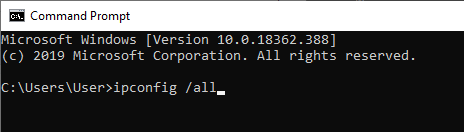
- Busque una entrada que haga referencia a WiFi. En este ejemplo, se llama Adaptador de LAN inalámbrico Wi-Fi
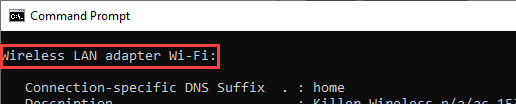
- Encuentra el Dirección física. En este ejemplo, es 9C-B6-D0-10-CF-D8
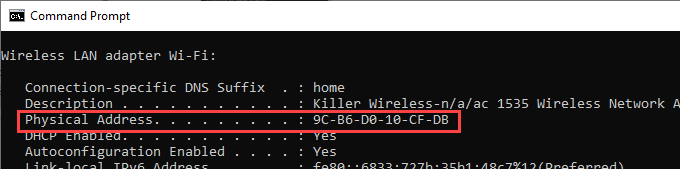
- Encuentra el Dirección IPv4 (192.168.2.12).
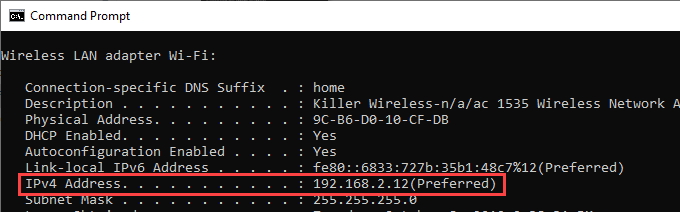
- Encuentra el Puerta de enlace predeterminada (192.168.2.1) Esta será la dirección IP para su enrutador wifi.
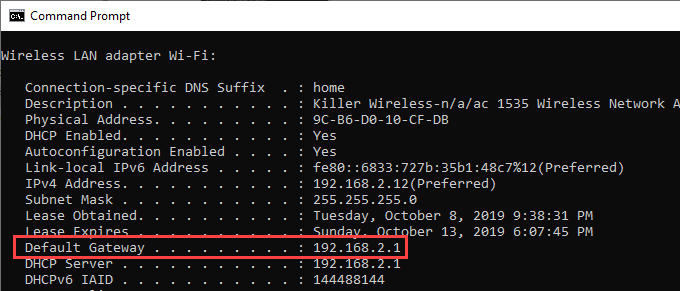
Encuentre las direcciones Mac e IP de los teléfonos
El proceso variará entre diferentes marcas y modelos de teléfonos. La información que estamos buscando estará relacionada con la configuración de WiFi.
- Entrar en Ajustes.
- Busca el Wifi configuración y una forma de llegar a la configuración de wifi más avanzada.
- Una vez que haya encontrado la configuración avanzada, encuentre el MAC y IP DIRECCIÓN. En este ejemplo, la dirección IP es 192.168.2.17 Y la dirección MAC es 10: F1: F2: 4d: F0: 1C
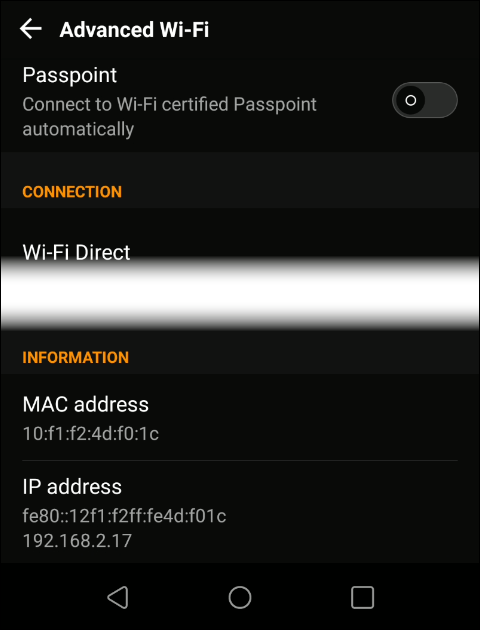
Encuentre las direcciones Mac e IP de otros dispositivos conectados
Este proceso variará ampliamente. Hay tantos tipos diferentes de dispositivos que pueden conectarse a las redes wifi. Cámaras, timbres, bombillas, refrigeradores, comederos para mascotas, estaciones meteorológicas y probablemente también fregaderos de cocina.
Tendremos que pasar por la documentación del dispositivo o buscar en Internet cómo verificar cada dispositivo. Sin embargo, puede obtener una idea de las direcciones IP iniciando sesión en el enrutador wifi. Lo haremos ahora.
Filtrado de Mac en un enrutador wifi
Una de las mejores maneras de evitar el acceso no autorizado a su wifi es a través del filtrado de Mac. Puede crear una lista de direcciones MAC que se les permita acceder al wifi. Si la Mac del dispositivo no está en la lista, no puede entrar.
Sea consciente, esto no es perfecto. Hay formas de hacer que un dispositivo parezca que tiene una dirección MAC diferente. Eso se llama Mac Spoofing. Pero el filtrado de Mac detendrá a todas las personas menos persistentes.
Cuando obtuvimos la dirección Mac y IP para nuestra computadora, también obtuvimos la dirección IP para la puerta de enlace predeterminada. Esa es la dirección IP de nuestro enrutador wifi. La mayoría de los enrutadores WiFi tienen una interfaz de administración basada en la web a la que accederemos ahora.
Tome nota, diferentes enrutadores tendrán pantallas y navegación de aspecto muy diferente. Consulte el manual del usuario para ver la marca y modelo de su enrutador.
- Abra un navegador web y escriba la dirección IP del Puerta de enlace predeterminada en la barra de direcciones.
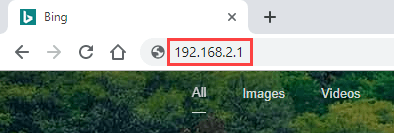
- Una página web debe abrir solicitando un nombre de usuario y contraseña. Esto es algo que se estableció cuando obtuviste el enrutador por primera vez.
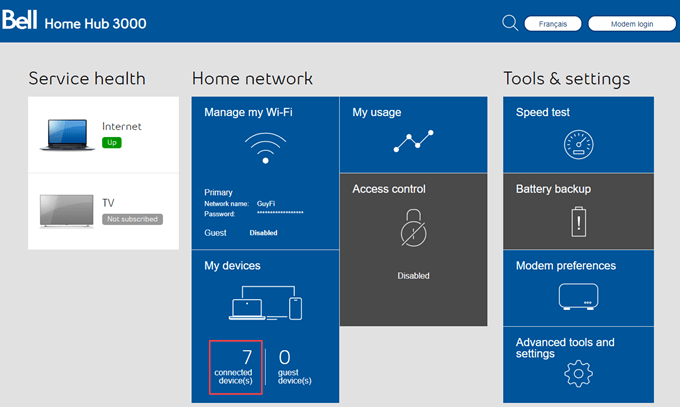
- En el sitio de gestión del enrutador, habrá un lugar que enumera todos los dispositivos conectados al enrutador en este momento. Encuentre los que no están en su lista de direcciones MAC y registren sus direcciones MAC.
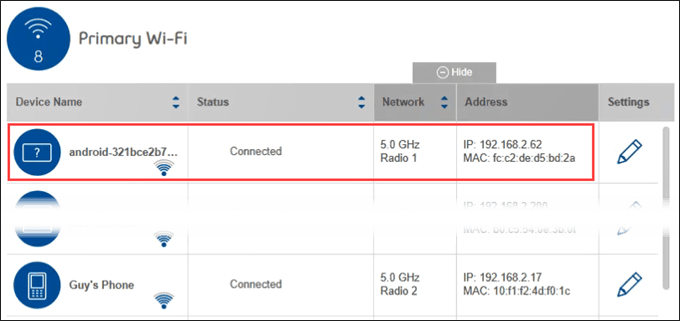
- Encuentre el lugar en el sitio de gestión del enrutador donde puede activar el filtrado de Mac. Una vez allí, asegúrese de que las direcciones MAC de los dispositivos deshonestos estén bloqueados y sus dispositivos no estén bloqueados. Que les impedirá acceder a su wifi.
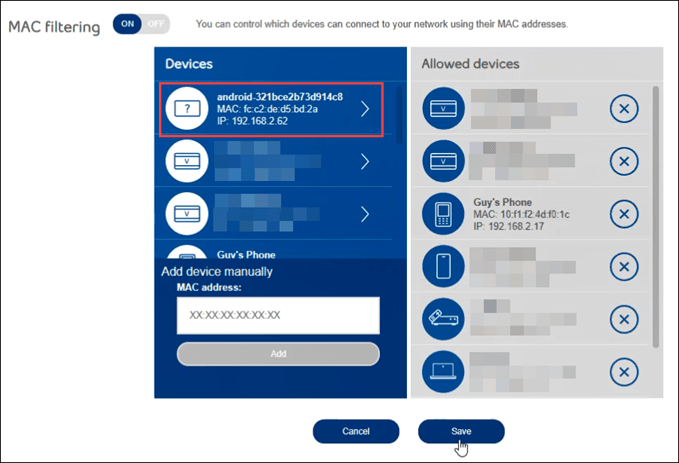
Una vez que estén bloqueados, debe hacer un par de otras cosas para ayudar a evitar que los dispositivos deshonestos vuelvan a subir a su red.
Deje de transmitir el SSID y cambie la contraseña
Si realmente desea mantener al vecino entrometido fuera de su wifi, deje de transmitir el SSID, cambie el SSID y cambie la contraseña de acceso.
Mientras se registra en el sitio de gestión del enrutador, busque el lugar donde pueda apagar SSID o encendido. Apágalo. Esto ayuda a evitar que cualquier persona exista su red. Luego cambie el nombre de su red. Ahora, los vecinos entrometidos ni siquiera saben qué red es tuya.
Sin embargo, deberá volver a conectar sus dispositivos al nuevo SSID, y deberá escribir el nuevo nombre para sus dispositivos para encontrar la red.
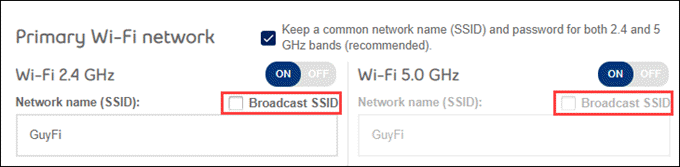
Asegúrese de cambiar la contraseña de acceso WiFi también. Investigaciones recientes han demostrado que las mejores contraseñas son típicamente frases. Piense en una canción favorita, cita o tal vez el nombre de una comida y bebida favorita. El punto es tener 3 o 4 palabras en la frase. Esto hace una contraseña fácil de recordar, pero extremadamente difícil de descifrar.
Salir y quedarse fuera
Ahora sabes exactamente quién está en tu red y quién no debería estar. Has hecho todo lo razonable para mantenerlo así. También sabe cómo verificar si sospecha que un vecino entrometido está en su wifi nuevamente. Llamémoslo como es. No son curiosos, son ladrones.
Ahora, ninguno de nosotros es abogados aquí, pero desea asegurarse de que sus activos estén cubiertos. No sabes lo que está haciendo ese ladrón en tu wifi. Si están haciendo algo ilegal, su proveedor de servicios de Internet (ISP) lo rastreará a su enrutador. Entonces, si sigue viendo la misma dirección MAC en su WiFi repetidamente, grabe con capturas de pantalla, incluidas la fecha y la hora. Luego comuníquese con su ISP para que se den cuenta de la situación.
Puede ser una buena idea enviar esta información a su policía local también. Entonces, si algo sucede, podrás decir que hiciste todo lo posible para evitarlo.

